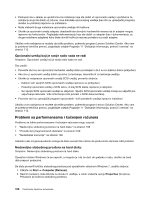Lenovo ThinkCentre M92z (Serbian Latin) User Guide - Page 124
Lenovo Solution Center, Napomene, Start, All Programs Svi programi, Lenovo ThinkVantage Tools
 |
View all Lenovo ThinkCentre M92z manuals
Add to My Manuals
Save this manual to your list of manuals |
Page 124 highlights
• Proverite da li je USB kabl ispravno priključen u USB konektor i USB uređaj. Ako USB uređaj ima sopstveni kabl za napajanje, proverite da li je priključen u ispravno uzemljenu električnu utičnicu. • Ako USB uređaj ima prekidač za uključivanje/isključivanje, proverite da li se nalazi u poziciji "Uključeno". • Ako USB uređaj ima prekidač sa statusom na mreži, proverite da li se nalazi u poziciji "Na mreži". • Ako je USB uređaj štampač, proverite da li je papir dobro postavljen. • Proverite da li su upravljački programi ili softver koje ste dobili uz USB uređaj ispravno instalirani. Pogledajte dokumentaciju za USB uređaj. • Uspostavite početnu vrednost uređaja tako što ćete isključiti i priključiti USB konektor. Ukoliko ovim radnjama ne možete da rešite problem, pokrenite program Lenovo Solution Center da biste testirali USB konektor. Ako ste uz USB uređaj dobili odgovarajuće dijagnostičke testove, pokrenite ih. Ako vam je potrebna tehnička pomoć, pogledajte odeljak Poglavlje 11 "Dobijanje informacija, pomoći i servisa" na stranici 113. Lenovo Solution Center Program Lenovo Solution Center vam omogućava da pronađete uzroke problema sa računarom i da ih rešite. On objedinjava dijagnostičke testove, prikupljanje informacija o sistemu, status bezbednosti i informacije o podršci, zajedno sa savetima za obezbeđivanje maksimalnih performansi sistema. Napomene: • Program Lenovo Solution Center dostupan je samo na računarima na kojima je prethodno instaliran operativni sistem Windows 7. Možete da ga preuzmete i sa adrese http://www.lenovo.com/diagnose. • Ako koristite operativni sistem Windows Vista® ili Windows XP, idite na http://www.lenovo.com/diagnose kako biste dobili najnovije informacije o dijagnostici za vaš računar. Da biste pokrenuli program Lenovo Solution Center u operativnom sistemu Windows 7, kliknite na Start ➙ All Programs (Svi programi) ➙ Lenovo ThinkVantage Tools ➙ System Health and Diagnostics (Opšte stanje sistema i dijagnostika). Pratite uputstva na ekranu. Dodatne informacije možete da pronađete u sistemu pomoći programa Lenovo Solution Center. Napomena: Ako posle pokretanja programa ne možete sami da otkrijete i rešite problem, sačuvajte i odštampajte datoteke evidencije koje je napravio program. Datoteke evidencije će vam biti potrebne kada budete razgovarali sa predstavnikom tehničke podrške kompanije Lenovo. 112 ThinkCentre Uputstvo za korisnike